ثم اكتب تعليقك
ReiBoot - برنامج إصلاح نظام iOS المجاني رقم 1
أصلح أكثر من 150 مشكلة في iOS دون فقدان البيانات والترقية iOS 26/الرجوع إلى إصدار أقدم بأمان
ReiBoot: أداة إصلاح iOS رقم 1
إصلاح أكثر من 150 مشكلة في نظام iOS دون فقدان البيانات
في الآونة الأخيرة ، أبلغ بعض المستخدمين أن كاميرا iPhone XR الخاصة بهم لا تعمل وأنها سوداء تمامًا بعد تحديث iOS 18/17 . إذا كان هذا يبدو لك ، فأنت تأتي إلى الصفحة الصحيحة. أولاً ، ليس هناك شك في أنه أمر يثير غضبك ، لكن يمكنك بسهولة حل هذه المشكلة. في هذا المنشور ، ذكرنا عدة طرق لمساعدتك في حل مشكلات كاميرا iOS 18/17 دون الكثير من المتاعب.
بعد التحديث إلى iOS 18/17 على جهاز iPhone الخاص بك ، يمكنك مواجهة مشاكل الكاميرا الشائعة:
إذا كنت تواجه أيًا من مشكلات الكاميرا المذكورة أعلاه على جهاز iPhone ، فيجب عليك متابعة قراءة هذا المنشور لإصلاح مشكلتك بسهولة.
لقد حان الوقت لاستكشاف جميع النصائح الممكنة التي يمكنك تجربتها لحل مشكلات كاميرا iOS 18/17 مثل الكاميرا الخلفية لـ iPhone XR التي لا تعمل.
أول شيء يجب أن تحاول التعامل مع أي مشكلة في iPhone هو إعادة تشغيل جهاز iPhone الخاص بك. لمعرفة كيفية إجراء إعادة تشغيل على iPhone ، اتبع الخطوات التالية.
على iPhone X أو أعلى:
على iPhone 8 أو إصدار سابق:
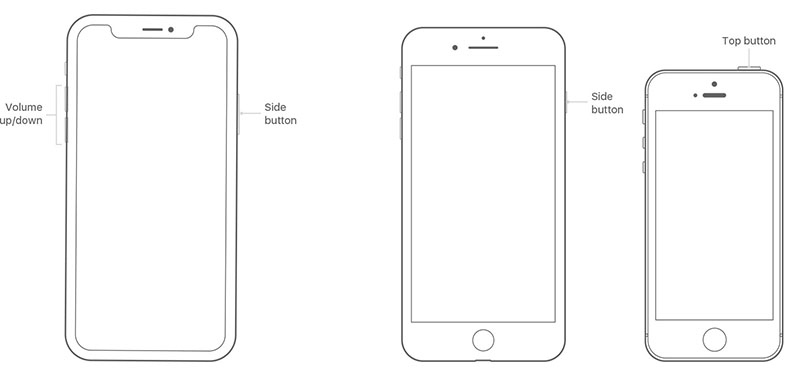
إذا كانت كاميرا iPhone الخاصة بك غير مركّزة أو غير واضحة ، فإن فرض إغلاق تطبيق الكاميرا هو خطوة أساسية لاستكشاف الأخطاء وإصلاحها. لفرض إنهاء تطبيق الكاميرا على iPhone في iOS 18/17 ، استخدم الخطوات التالية:
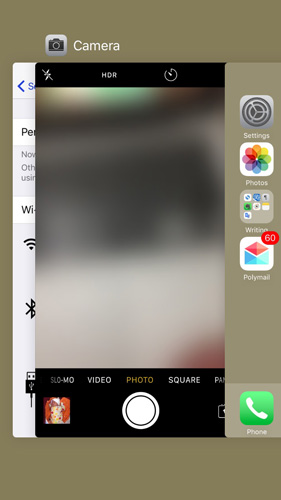
إذا لم تساعدك إعادة التشغيل البسيطة على حل مشكلة الكاميرا على جهاز iPhone الخاص بك ، فقد حان الوقت لإعادة تشغيل القوة. سيؤدي هذا إلى بدء تشغيل الجهاز من نقطة الصفر والحل الأكثر فاعلية لحل مشكلات iOS. اتبع الخطوات التالية لمعرفة كيفية فرض إعادة تشغيل iPhone.
على iPhone 8 أو الأحدث:
على iPhone 7 أو iPhone 7 Plus:
على iPhone 6S أو إصدار سابق:
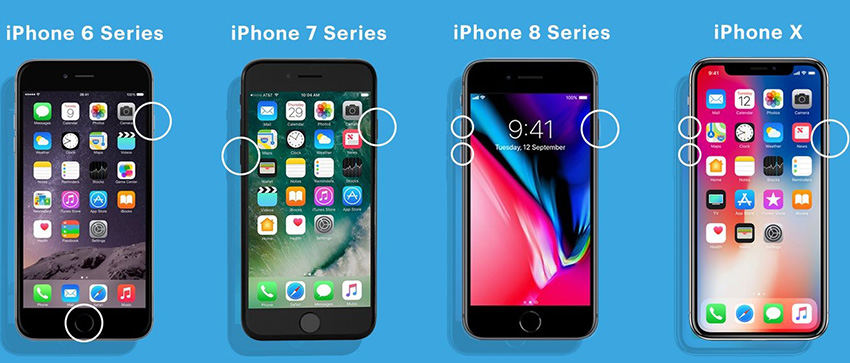
الحل 4: إعادة ضبط إعدادات iPhone
لسوء الحظ ، يمكن أن تقوم بعض التطبيقات بتعديل الإعدادات على جهازك والتي تجعلك تمر عبر كاميرا iPhone XR ولا يعمل المصباح. يمكنك التخلص من هذه المشكلة ببساطة عن طريق إعادة ضبط إعدادات جهاز iPhone الخاص بك. لن تؤدي العملية إلى مسح بياناتك وإعادة ضبط إعدادات جهازك فقط. ولكن ، إذا ذهبت إلى "محو جميع الإعدادات والمحتويات" ، فسيؤدي ذلك بالتأكيد إلى مسح جميع البيانات والإعدادات أيضًا من جهازك. لذلك ، كن حذرا حول الذي تختاره.
نوصيك ببساطة بإعادة تعيين جهازك الذي لا يتضمن حذف البيانات. لذلك ، اتبع الخطوات التالية:
الخطوة 1: افتح تطبيق "الإعدادات" على جهاز iPhone الخاص بك.
الخطوة 2: اذهب إلى "عام"> "إعادة الضبط".
الخطوة 3: هنا ، انقر فوق "إعادة تعيين جميع الإعدادات" وهذا كل شيء.

الحل 5: استعادة iPhone في iTunes (فقد البيانات)
يمكن أن تؤدي استعادة iPhone إلى النسخة الاحتياطية السابقة باستخدام iTunes إلى حل مشكلات مثل الكاميرا التي تعمل بنظام iOS 18/17 3D. ولكن ، هذا سوف يؤدي إلى فقدان البيانات. لذلك ، إذا كنت لا تمانع ، فاتبع الخطوات التالية:
الخطوة 1: قم بتشغيل أحدث إصدار من iTunes وتوصيل جهاز iPhone بجهاز الكمبيوتر باستخدام كابل رقمي.
الخطوة 2: الآن ، انقر على أيقونة جهازك وانتقل إلى قسم "الملخص".
الخطوة 3: هنا ، انقر فوق "استعادة iPhone" وسيبدأ iTunes في محو جهازك وتثبيت أحدث البرامج.
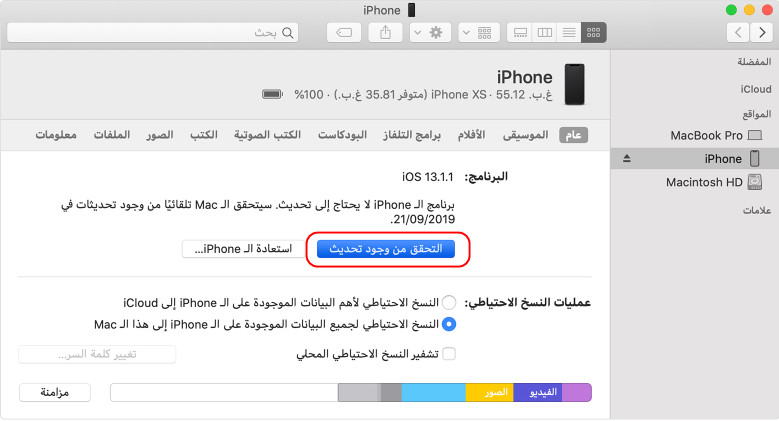
بمجرد استعادة جهازك ، يمكنك إعداده كجهاز جديد. سيؤدي هذا على الأرجح إلى حل مشكلة الكاميرا على جهاز iPhone أيضًا.
إذا لم يساعدك أي من الحلول المذكورة أعلاه في إصلاح تطبيق الكاميرا المفقود بعد تحديث iOS 18 ، فإن الحل الشائع الأخير الذي يمكنك تجربته هو العودة إلى إصدار iOS الثابت السابق. إذا كنت تقوم بتثبيت نظام التشغيل iOS 17 في جهازك ، فلا تزال Apple توقع على نظام التشغيل iOS 17 عندما أكتب هذا المقال. لذلك يمكنك محاولة الرجوع إلى إصدار سابق من نظام التشغيل iOS لمعرفة ما إذا كان يمكن حل المشكلة. يرجى ملاحظة أن تخفيض نظام التشغيل iOS سيؤدي إلى مسح بعض بياناتك.
إذا فشلت الحلول الشائعة في حل مشكلة مثل لفة الكاميرا iOS 18/17 المفقودة ، فإننا نوصيك بتجربة Tenorshare ReiBoot. إنها أداة قوية مصممة خصيصًا لمساعدة المستخدمين على إصلاح مشكلات iOS المختلفة على iPhone و iPad. أفضل جزء هو أنه سيحل مشكلة الكاميرا التي لا تعمل بدون مسح البيانات من جهازك. الأهم من ذلك ، أنه يوفر الدعم الكامل لأحدث طرز iPhone بما في ذلك iPhone 14/13/12/11/11 Pro / XR / XS / X.
لذا ، قم بتنزيل ReiBoot من موقعه الرسمي على جهاز الكمبيوتر الخاص بك واتبع الخطوات التالية لإصلاح مشكلتك بسهولة.
الخطوة 1: قم بتشغيل ReiBoot وتوصيل جهاز iPhone بجهاز الكمبيوتر. بعد ذلك ، انقر فوق "إصلاح نظام التشغيل" للبدء في هذه العملية.

الخطوة 2: بمجرد النقر فوق "إصلاح الآن" ، سيقترح عليك البرنامج تنزيل حزمة البرامج الثابتة المناسبة اللازمة لإصلاح نظام iOS الخاص بك.

الخطوة 3: بعد اكتمال عملية التنزيل ، انقر فوق "إصلاح الآن" وفي غضون فترة ، سيتم الانتهاء من عملية الإصلاح.

ماذا لو كانت كاميرا الوضع الليلي iOS 18/17 أو أي مشكلة أخرى تواجه الكاميرا بسبب مشكلات في الأجهزة؟ في مثل هذه الحالات ، لا يمكنك فعل أي شيء في نهايتك. قد يكون من المحتمل أن تكون الشاشة تالفة أو تعرض الجهاز لبعض التلف في الماء. أفضل شيء يمكنك القيام به هو اصطحاب جهاز iPhone إلى مركز إصلاح معتمد من Apple لإصلاح المشكلة.
نأمل أن يساعدك هذا الدليل في حل مشكلات الكاميرا في iOS 18/17 مثل الكاميرا الأمامية لـ iPhone XR التي لا تعمل. إذا لم تنجح النصائح المعتادة في حل كاميرا iPhone التي لا تعمل بعد تحديث iOS 18/17 ، فنوصيك بإجراء اختبار ReiBoot. إنه مجاني للتنزيل ويهدف إلى حل معظم مشكلات نظام iOS بشكل فعال. مما لا شك فيه ، إنه أمر محبط للغاية عندما لا تعمل الكاميرا على جهازك. ولكن ، بالصبر وتجربة الحلول المذكورة هنا ، يمكنك حل المشكلة.
ثم اكتب تعليقك
بقلم Mahra Mariam
2025-12-31 / ios13